Siri en el Mac
Puedes activar Siri con tu voz en el MacBook Pro y utilizar Siri para realizar muchas tareas. Por ejemplo, puedes programar reuniones, cambiar preferencias, recibir respuestas, enviar mensajes, hacer llamadas y añadir eventos a tu calendario. Usa Siri para que te indique una ruta (“¿Cómo llego a casa desde aquí?”), darte información (“Información sobre el Teide”), realizar tareas básicas (“Crea una nueva lista de supermercado”) y muchas más cosas.
Si activas la opción “Al oír ‘Oye Siri’” en el panel de preferencias de Siri, Siri estará disponible siempre que digas “Oye Siri” y le digas inmediatamente lo que quieres que haga.
Nota: Para usar Siri, el Mac debes estar conectado a internet. Puede que Siri no esté disponible en todos los idiomas o en todas las áreas, y las funciones pueden variar según el área.
Activa Siri. Abre Preferencias del Sistema, haz clic en Siri y ajusta las opciones. Si has activado Siri durante la configuración, en el MacBook Pro de 13 pulgadas, pulsa el botón de Siri ![]() de la Control Strip de la Touch Bar o mantén pulsado Comando + barra espaciadora para abrir Siri. En el MacBook Pro de 14 o 16 pulgadas, mantén pulsada la tecla de Dictado/Siri (F5)
de la Control Strip de la Touch Bar o mantén pulsado Comando + barra espaciadora para abrir Siri. En el MacBook Pro de 14 o 16 pulgadas, mantén pulsada la tecla de Dictado/Siri (F5) ![]() para abrir Siri. O haz clic en Siri en Preferencias del Sistema y activa la opción “Activar ‘Consultar a Siri’”. Puedes ajustar otras preferencias en el panel Siri, como el idioma y la voz que usará, y si quieres mostrar Siri en la barra de menús.
para abrir Siri. O haz clic en Siri en Preferencias del Sistema y activa la opción “Activar ‘Consultar a Siri’”. Puedes ajustar otras preferencias en el panel Siri, como el idioma y la voz que usará, y si quieres mostrar Siri en la barra de menús.
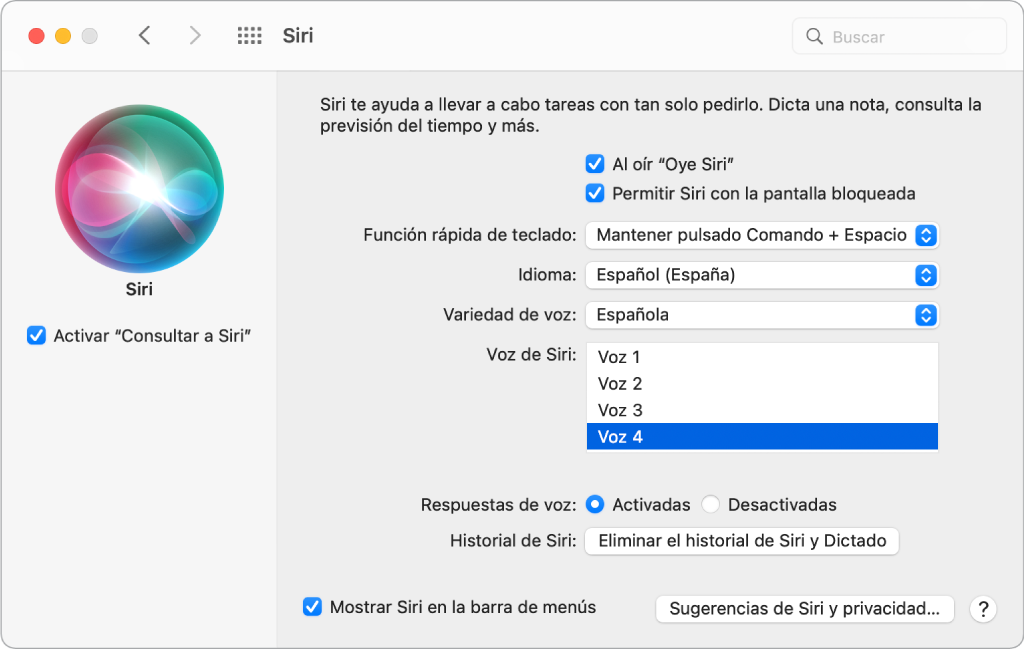
Consejo: Puedes añadir el icono de Siri a la barra de menús seleccionando esa opción en el panel Siri de Preferencias del Sistema. A continuación, haz clic en el icono de Siri ![]() para utilizar Siri.
para utilizar Siri.
Oye Siri. En el MacBook Pro, puedes simplemente decir "Oye Siri" para obtener respuestas a tus peticiones. Para activar esta función en el panel Siri de Preferencias del Sistema, haz clic en “Al oír ‘Oye Siri’” y di varios comandos de Siri cuando se te indique.
Por tu comodidad, “Oye Siri” no responde si la tapa del MacBook Pro está cerrada. Si la tapa está cerrada y el equipo está conectado a una pantalla externa, puedes seguir activando Siri desde el icono de la barra de menús.
Consejo: Para obtener más información acerca de las diferentes maneras en las que puedes usar Siri, pregunta “¿Qué puedes hacer?” en cualquier momento, o bien consulta el artículo de soporte de Apple ¿Qué le puedo preguntar a Siri?.
Pon algo de música. Simplemente di “Pon música” y Siri se encarga del resto. Incluso puedes decirle a Siri “Reproduce la canción más famosa de marzo de 1991”.
Arrastra y suelta. Arrastra y suelta imágenes y ubicaciones de la ventana de Siri a un correo electrónico, mensaje de texto o documento. También puedes copiar y pegar texto.
Cambia de voz. Haz clic en Siri en Preferencias del Sistema y selecciona una opción en “Voz de Siri”.
Encontrarás sugerencias de cosas que puedes pedirle a Siri por todo este manual. Tienen este aspecto:
Consultar a Siri. Di algo similar a:
“Abre la presentación de Keynote que creé ayer”
“¿Qué hora es en París?”.
Obtén más información. Consulta el artículo de soporte técnico de Apple Cómo utilizar Siri en el Mac.